Photoshop教學:如何做出熱騰騰的食物蒸氣,讓人看了垂涎欲滴!
您知道如何讓食物照片更加吸引人嗎?今天Astral Web要介紹使用Photoshop「雲狀效果」濾鏡,做出熱騰騰的食物蒸氣,為您的美食照片加分!
Step 1. 首先請準備一張食物照片,點選【圖層 > 新增 > 圖層】,將此圖層命名為「蒸氣」,模式設為「濾色」,不透明維持「100%」,並將以「網屏-中間調顏色填滿 (黑色)」項目打勾,按下確定。
Step 2. 將工具列的前景色和背景色恢復成預設值 (黑/白),點選【濾鏡 > 演算上色 > 雲狀效果】,蒸氣圖層已產生雲狀效果囉!
Step 3. 點選【濾鏡 > 扭曲 > 旋轉效果】,選取「旋轉效果到矩形」,按下確定,將雲狀調整為煙霧狀。
Step 4. 點選【濾鏡 > 扭曲 > 波形效果】,分別設定「產生氣數目、波長、振福、縮放」等項目,另外再選取類型為「正弦」,未定義區域為「重複邊緣像素」,按下確定,讓煙霧加上些微彎曲效果。
Step 5. 點選【影像 > 調整 > 色階】,使用「中間調色階」來調整蒸氣的濃度,「暗部色階」來調整蒸氣明亮的程度,按下確定,漂亮的蒸氣圖層已經完成囉!
Step 6. 最後,將蒸氣圖層調整到合適大小及位置,利用「黑色筆刷工具」修飾蒸氣的形狀,或是用「黑色漸層工具」將多餘的蒸氣隱藏就大功告成囉!
比較一下前後差異,食物照片加上熱騰騰的蒸氣,是不是讓人食指大動呢!
以上是Astral Web的分享教學,希望能幫到大家!
影片教學:
想了解更多PhotoShop使用技巧嗎?
請參考我們的教學導覽:
更多Photoshop相關文章請看: Photoshop教學導覽
Astral Web編寫製作


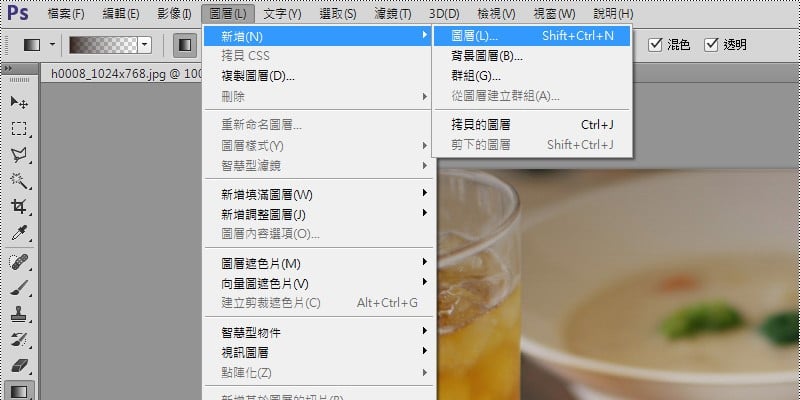
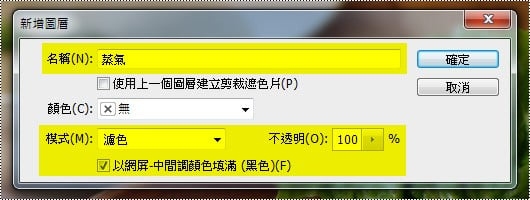
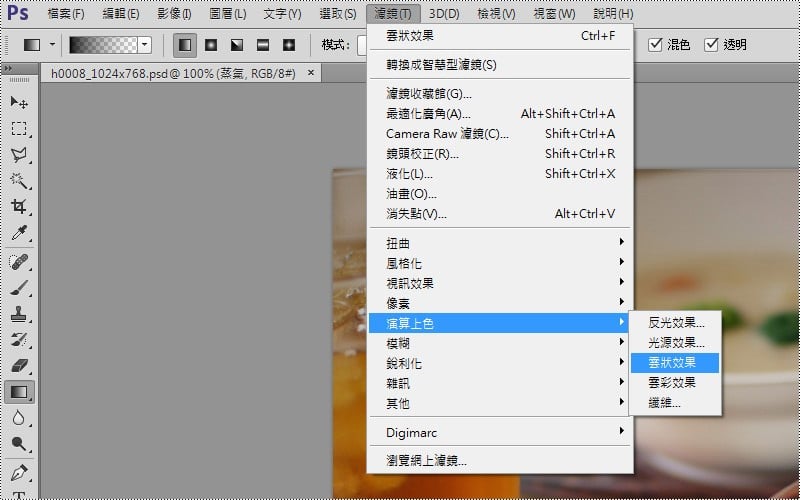

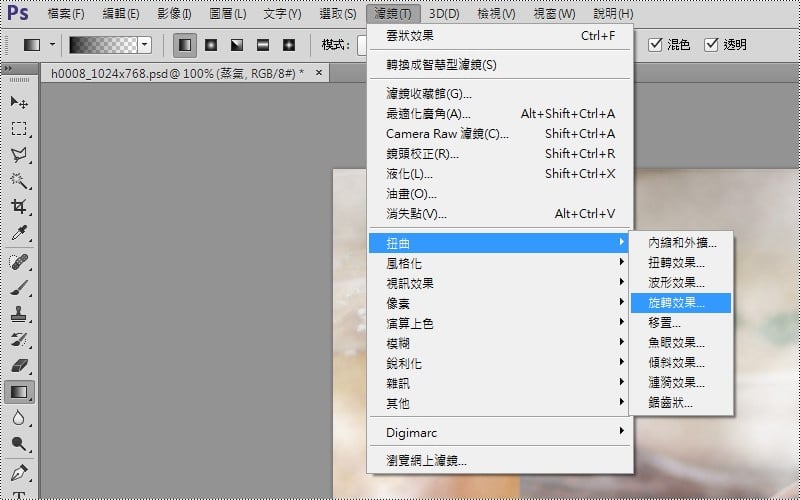


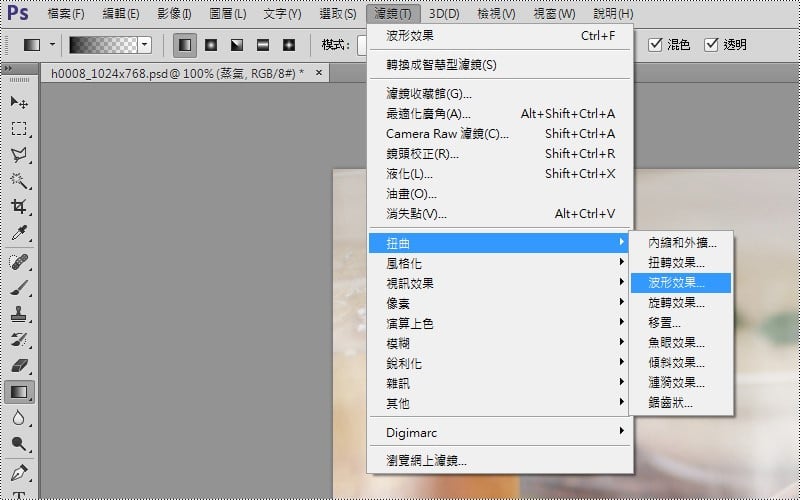
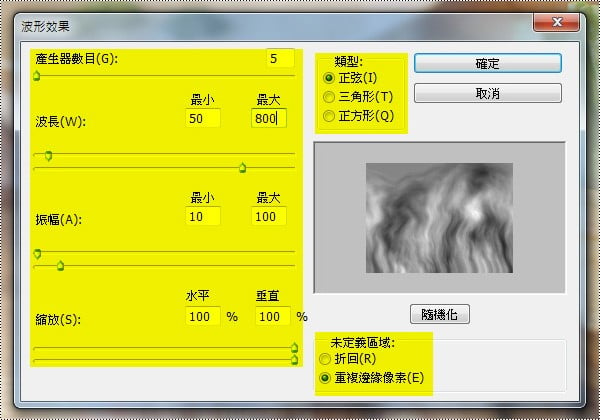

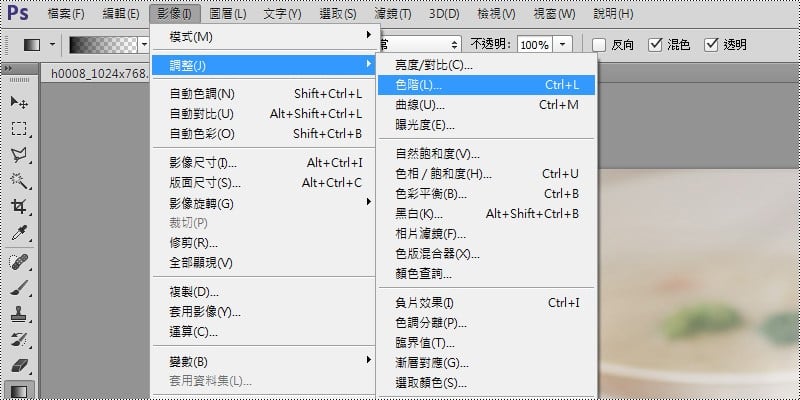
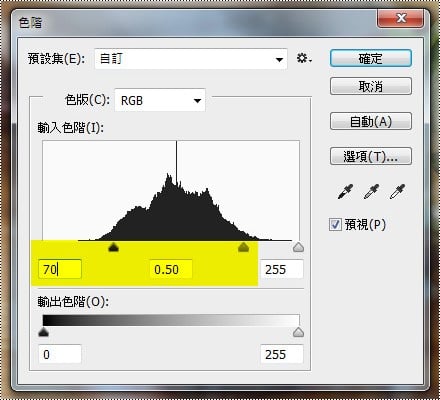







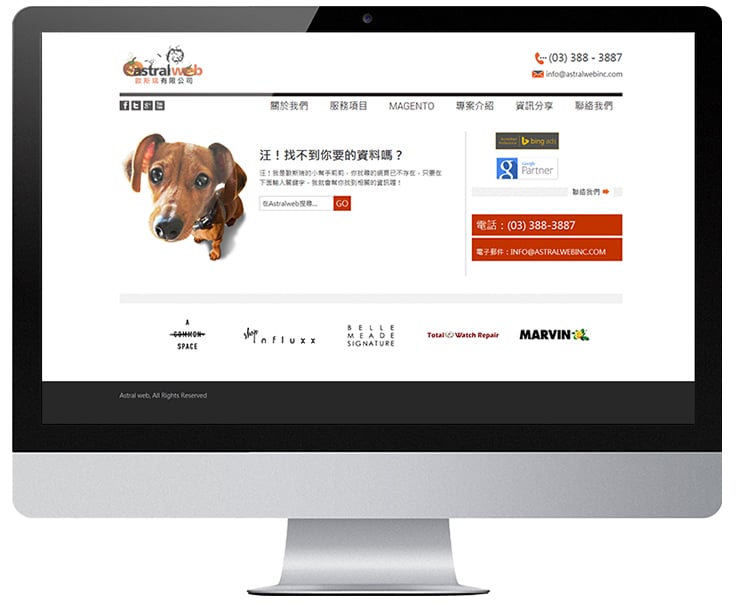

我要留言